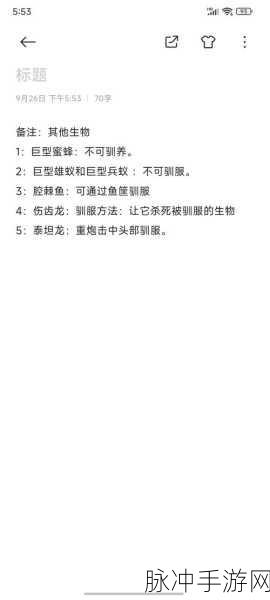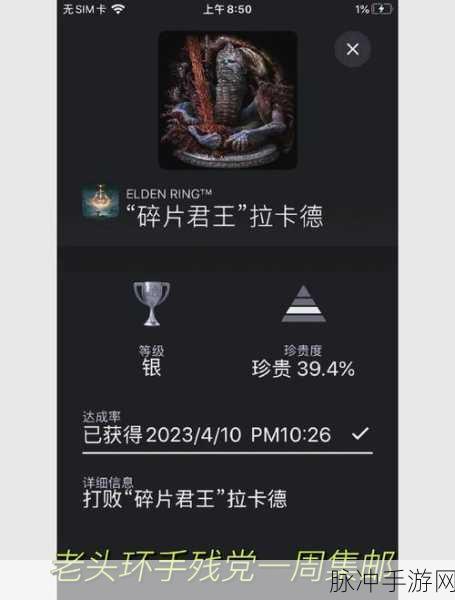对于热爱《绝地求生》的玩家们来说,卡在“Initializing”界面无疑是一种煎熬,这个界面仿佛是一道难以逾越的屏障,将玩家与紧张刺激的战场隔绝开来,别担心,作为资深手游主编,我将为你带来一系列实用的解决方法,助你快速摆脱困境,重返战场!
一、网络优化是关键
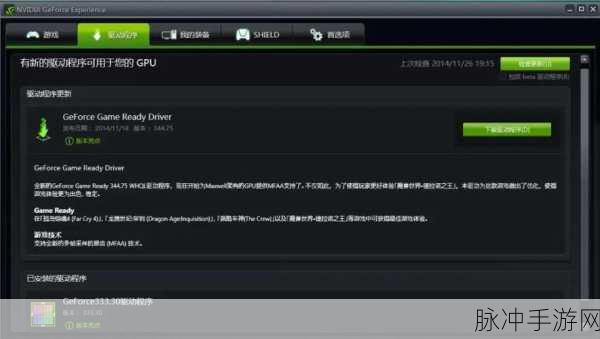
《绝地求生》的服务器主要分布于海外,国内玩家直连时容易遇到网络延迟、数据包丢失等问题,从而导致初始化界面卡顿,这时,我们可以借助专业的网络优化工具来解决问题。
1、使用加速器:市面上有很多针对游戏网络优化的加速器,如奇游加速器、迅游加速器、UU加速器等,它们通过智能路由技术,能够精准定位最优网络路径,显著降低延迟并提升连接稳定性,以奇游加速器为例,玩家只需下载并安装软件,然后在其中选择《绝地求生》游戏节点进行加速即可,加速成功后,再次启动游戏,通常就能解决“Initializing”一直转圈的问题。
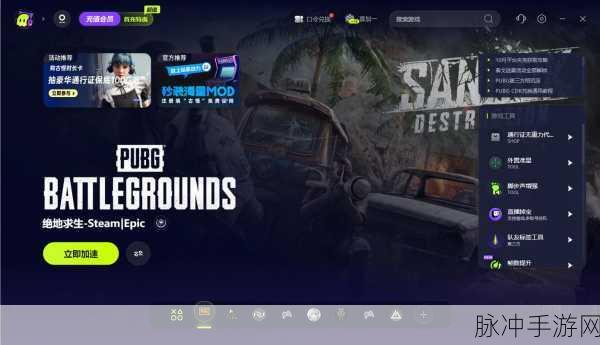
2、切换网络节点:如果加速器加速效果不佳,可以尝试切换至负载较低的节点,加速器通常都内置了实时网络监测功能,玩家可以根据监测结果选择最优线路。
3、优化网络环境:除了使用加速器外,还可以尝试重启路由器、切换到有线连接等方式来优化网络环境,确保网络环境稳定后,再次启动游戏,看是否能够顺利进入。
二、游戏文件完整性验证
游戏文件损坏或缺失也是导致初始化失败的常见原因,这时,我们需要通过Steam平台验证游戏文件的完整性。
1、打开Steam客户端:在Steam游戏库中右键点击《绝地求生》,选择“属性”。
2、验证游戏文件:进入“本地文件”选项卡,点击“验证游戏文件的完整性”,Steam会自动对损坏或缺失的文件进行扫描与修复。
3、等待修复完成:此过程可能耗时10-30分钟,需保持网络稳定,修复完成后,重新启动游戏即可。
三、关闭后台占用资源的程序
很多后台程序会占用系统资源,导致游戏运行卡顿甚至无法正常启动,我们需要关闭那些不必要的后台程序。
1、打开任务管理器:同时按下“Ctrl+Shift+Esc”组合键,打开任务管理器。
2、结束不必要的进程:在“进程”选项卡里,找到那些非必要的后台程序,如音乐播放器、下载软件、云盘同步等,统统关闭,释放内存和CPU资源,为《绝地求生》的运行腾出足够的空间。
四、调整防火墙和安全软件设置
防火墙或安全软件可能会误拦截游戏连接,导致初始化失败,这时,我们需要调整防火墙和安全软件的设置。
1、允许游戏通过防火墙:在Windows系统的“控制面板”中找到“系统和安全”,然后点击“Windows Defender防火墙”,在“允许应用通过防火墙”列表中,找到PUBG_Launcher.exe或PUBG.exe,勾选“专用网络”和“公用网络”权限。
2、将游戏添加到安全软件排除列表:如果安装了第三方安全软件,需要手动将游戏主程序及平台客户端(如Steam)添加到实时防护的排除列表。
五、更新硬件驱动和系统补丁
过时的硬件驱动或系统漏洞可能导致兼容性问题,引发初始化卡屏,我们需要定期更新硬件驱动和系统补丁。
1、更新显卡驱动:访问NVIDIA或AMD官网下载最新驱动程序,确保显卡与游戏的兼容性。
2、安装系统更新:Windows用户需通过“设置”中的“Windows Update”安装最新补丁,修复潜在漏洞。
最新动态
1、加速器限时免费活动:为了回馈广大玩家,奇游加速器、迅游加速器等纷纷推出了限时免费加速活动,玩家只需在加速器客户端中参与活动,即可领取免费加速时长。
2、游戏社区互动:加入《绝地求生》的玩家论坛或QQ群,与其他玩家分享游戏心得、交流解决问题的方法,你可以找到志同道合的朋友,一起组队开黑,享受游戏的乐趣。
3、官方服务器状态查询:访问PUBG官网或社交媒体账号(如Twitter、Discord),查看服务器状态公告,了解服务器的维护时间和状态,避免在维护期间进入游戏导致初始化失败。
绝地求生卡Initializing解决方法的特别之处
针对《绝地求生》卡在“Initializing”界面的问题,我们提供了多种解决方法,这些方法的特别之处在于它们不仅涵盖了网络优化、游戏文件验证、后台程序关闭等常规操作,还涉及了防火墙和安全软件设置、硬件驱动和系统补丁更新等更深层次的内容,通过这些方法的综合运用,玩家可以更加全面地解决初始化失败的问题,确保游戏能够顺利启动并流畅运行,我们也关注到了最新的手游热点和攻略互动,为玩家提供了更多有趣且实用的信息,希望这些解决方法能够帮助到广大《绝地求生》玩家,让你们在游戏中畅享战斗的乐趣!